Google Play по-настоящему огромный магазин приложений. Разыскивая то или иное решение для насущной задачи, в нем можно провести немало времени. Однако, бывает, случается так, что мы можем быть не до конца уверены, то ли, что мы искали, представляет собой находка. На этот случай предусмотрен механизм, позволяющий «вернуть монету». Вообще-то, даже два механизма.
UPD: У нас на сайте вышла обновленная инструкция, которая учитывает изменившиеся условия возмещения денежных средств и дополнительный способ запроса возврата.
15 минут
Любой платеж, совершенный в Google Play, можно вернуть на свою банковскую карту в течение 15 минут. Причем это не составляет никакой проблемы. Достаточно зайти в Play Маркет, выбрать в меню «Мои приложения», найти среди них свежескачанное и нажать кнопку «Вернуть платёж».
После этого оно будет удалено с вашего устройства, а на карту в ближайшее время вернутся списанные средства.
Стоит также отметить, что такая возможность доступна для каждого приложения, но лишь единожды. Если впоследствии вы вновь захотите купить приложение, за которое вам уже возвращали деньги, то функция будет недоступна.
48 часов
Если же кнопки «Вернуть платёж» нет – значит ваши 15 минут истекли, что, собственно, весьма вероятно. Ведь на что может хватить каких-то 15 минут? Но это еще не значит, что ваши деньги безвозвратно утеряны.
Согласно пункта 3.4 Соглашения о распространении ПО через Google Play, пользователь может получить полный возврат стоимости приложения в течение 48 часов. Однако следует помнить, что под этот пункт не подпадают продукты, с которыми пользователь мог ознакомиться до приобретения, как например, рингтоны или обои для рабочего стола.
Что же для этого нужно?
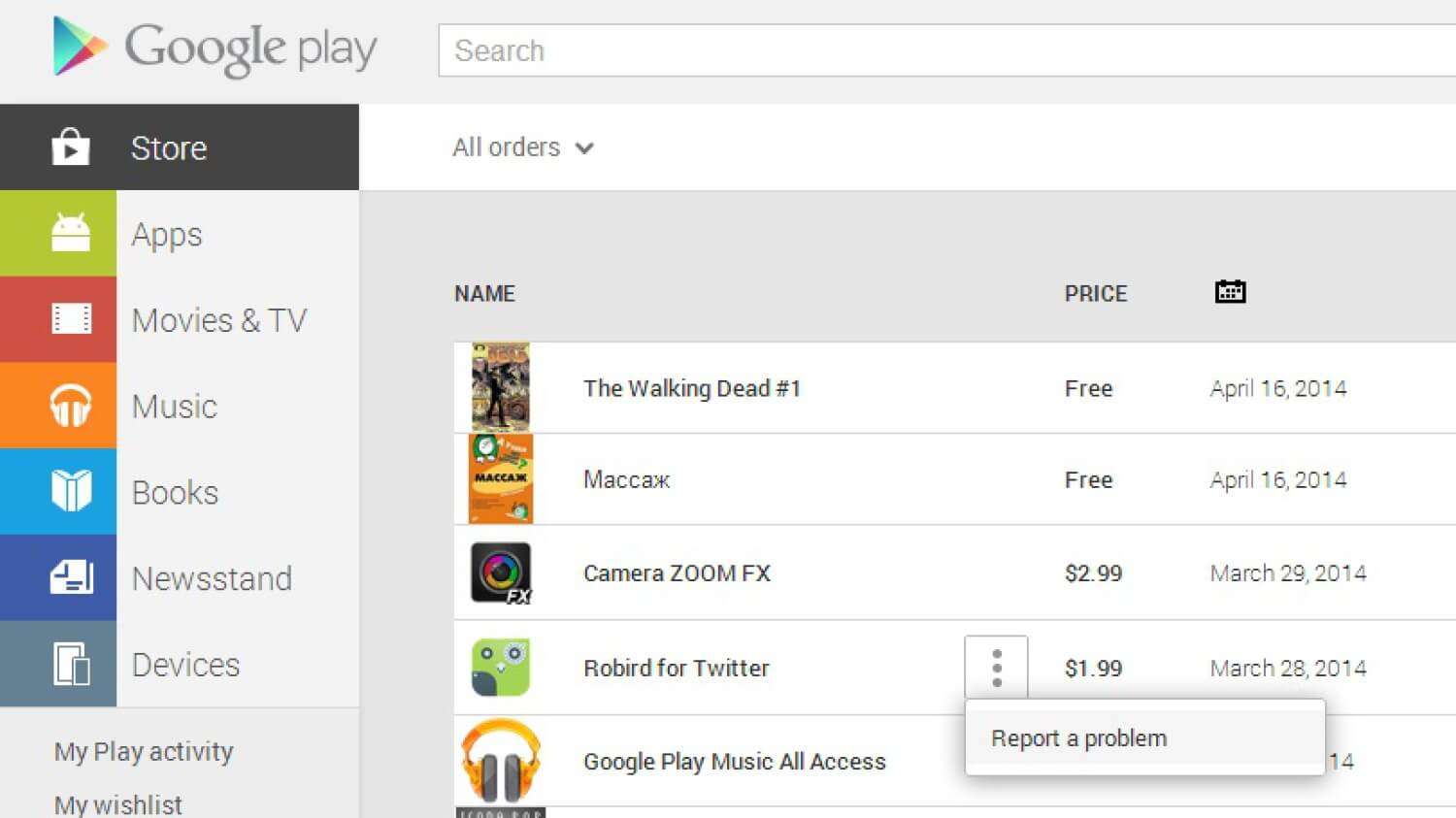
- Зайдите на веб-версию Google Play под аккаунтом, с которого была совершена покупка (https://play.google.com/store/account)
- Наведите курсор на приложение, деньги за которое необходимо вернуть, и, нажав на кнопку в виде трёх вертикальных точек, выберите «Сообщить о проблеме»
- В появившемся окне выберите «Я бы хотел запросить возврат», в поле укажите причину, по которой приложение вас не устроило, и затем нажмите «Отправить».
Конечно, Google делает приписку, что возврат по прошествии 15 минут возможен только при наличии смягчающих обстоятельств, так что метод не гарантирует 100%-ный возврат. Тем не менее, шансы вернуть своё весьма велики.
Своим личным опытом можете поделиться в комментариях. Удачных вам покупок!
Новости, статьи и анонсы публикаций
Свободное общение и обсуждение материалов


Наверное, никто не станет отрицать, что WhatsApp — самая популярная в мире платформа для обмена мгновенными сообщениями. Приложение хорошо работает на смартфонах, чуть хуже на планшетах и компьютерах, но при этом поддерживает сквозное шифрование. Более того, даже если вам не нравится WhatsApp, вы не можете отрицать, что приложение настолько вошло в нашу жизнь, что представить свой смартфон без него очень сложно. Им пользуются наши родственники, друзья, коллеги и другие люди, с которыми мы общаемся. В итоге нам приходится его установить, даже если большой упор мы делаем на другие мессенджеры. К сожалению, некоторые устройства вскоре потеряют возможность запускать приложение. Осталось буквально несколько дней.
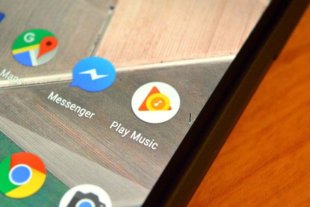
Если вы пользовались Google Play Music и были не в курсе последних новостей, то у меня для вас неприятное известие. Сервис долго готовился закрыться и сделал это окончательно. Теперь он просто недоступен для использования, о чем вам скажет соответствующее приложение в вашем смартфоне, если вы попробуете его запустить. На самом деле, это не такая большая проблема, особенно учитывая, что есть огромное множество других стриминговых музыкальных площадок, но все равно как-то обидно, что мы потеряли такого игрока индустрии. Впрочем, Google сама озаботилась тем, чтобы вы не испытали дискомфорта и не просто подготовила замену, но и рассказала, как переехать с одной площадки на другую.

Немногие знают, что в конце прошлого года Huawei продала мобильный бизнес Honor. Несмотря на то что цель компании состояла в том, чтобы вывести дочерний бренд из-под санкций, публично об этом было решено не объявлять. Поэтому сделка прошла максимально тихо и незаметно даже для многих людей из «тусовки». По крайней мере, никаких заметных обсуждений продажа Honor китайскому конгломерату Shenzhen Zhixin New Information Technology Co. Ltd. не спровоцировала. Но зато какой эффект дала та сделка.
Сделали бы вы нормальный шрифт, как на эплинсидре. Невозможно читать сайт с ПК.
Кто-нибудь, научите человека юзать пользовательские css.
Купить приложение, забэкапить и вернут деньги. Это андроид стал бейба ? Опускаться за 100р может только владелец рутованого флагмана на андроид ? вложить 20-25 к в телефон и качать беШплатно. Это как минимум сильно ?
Спасибо большое за статью. 15 минут прошли, и кнопки не было. Сделал все, как вы говорили. Вернули 600 рублей) Очень благодарен
Возврат средств в google,покупки через андройд.в течении 3-4 месяцев ,оплата после результата ,без предоплаты,вотсап либо вибер +79293695772
https://vk.com/donatvozvrat возвращаю ваши потраченные средства. Беру 30% от суммы
Возврат денег, Которые вы потратили на игру или в других играх , для тех кто устал играть или надоела игра, или другие иные причины или просто хотите вернуть все ваши деньги вложенные в игру, то поможем вернуть деньги вам, работаем без предопла, возврат производиться за период 120 дней, писать только по этим контактам Viber/WhatsApp +79644325209
Как покупать приложения и игры в Google Play Market
Чтобы заплатить в Плей Маркете за какое-либо приложение, потребуется как минимум завести Google Кошелёк. Для его пополнения используются различные методы, но далеко не все способы перевода средств смогут помочь в этом. Например, для этого не подходят прямые платежи с Вебмани, Яндекс.Деньги, денег Киви и с других аналогичных сервисов. Помимо этого, используются и региональные ограничения. В данной статье я ограничусь обзором возможных способов пополнения кошелька для покупки в плей маркете приложений только на территории России, Украины, Белоруссии и Казахстана.
В действительности воспользоваться можно лишь 2-мя способами:
— посредством настоящей банковской карты либо виртуальной карты, предназначенной для расплачивания через глобальную сеть);
— посредством мобильных операторов (Мегафон, Билайн — функция доступна только в России).
Давайте рассмотрим поподробнее процесс оплаты с помощью физической (действующей) карты. В первую очередь необходимо создать Google аккаунт. Предположим, что у вас он есть, ведь большинство пользователей ОС Android активируют учётную запись Google сразу же после покупки гаджета. Далее необходимо выбрать приложение или игру и тапнуть по кнопочке с её стоимостью.

После этого требуется согласиться с условиями пользования системой электронных расчётов. Затем выбирается способ оплаты с помощью карты (подходят как дебетовые, так и кредитные карточки). Тапаем по функции «Добавить карту».

Для покупки в google play можно воспользоваться практически любой банковской картой типа Visa, MasterCard. Однако есть важный момент — ваш банк в обязательном порядке должен позволять рассчитываться через Интернет посредством карточки. Если вы сомневаетесь, данный вопрос можно выяснить у службы поддержки банка. Такая услуга может предоставляться по умолчанию, либо потребуется отдельно активировать её.
После этого требуется заполнить выводимые на экран информационные поля.
Первым делом необходимо ввести 16-тизначный номер карты.

Поле «ММ» предлагает указать месяц окончания действия карточки, а поле «ГГ» — то же самое, только для года.

Последний код, который нужно ввести, чтобы приступить к покупкам в плей маркете, называется CVV2 или CVC, и служит он для обеспечения безопасности.

Вслед за заполнением вышеприведенных параметров откроется ещё одно меню, в котором предлагается указать ФИО пользователя, страну, город, номер телефона и почтовый индекс.

Внимание! Обязательно необходимо, чтобы вся предоставленная информация на 100 % была аналогична предоставленной сотрудникам банка данным. После ввода информации появится кнопка «Сохранить», после подтверждения которой персональный Гугл кошелёк будет создан.
Нужно сказать, что проходить такую подробную процедуру ввода информации придётся однократно, в последующем система запомнит все введённые данные. Для покупка приложений в google play market нужно, чтобы на счету Гугл кошелька было достаточное количество средств для совершения запрашиваемой операции.
Виртуальные карты для покупки в play market
Если у вас нет желания оформлять официальную пластиковую карту в банке только для того чтобы совершать покупки в плей маркете, можно воспользоваться очень удобным сервисом, предлагаемым Яндекс.Деньгами или Киви-кошельком. Последние позволяют легко и быстро создавать виртуальные карты формата MasterCard Prepaid и Qiwi Visa Card. Отличаются они от настоящего банковского «пластика» только тем, что существуют лишь виртуально, а все реквизиты доступны в личном кабинете Яндекс.Денег или Киви.
Оплата виртуальной картой в точности соответствует оплате обычной депозитной или кредитной картой, т.е. потребует ввода той же информации: проверочного кода, номера карты, срока действия и т.д.

Оплата покупки в google play посредством мобильного перевода по России (Билайн и Мегафон)
Чтобы расплатиться балансом своего мобильного телефона, необходимо во время приобретения приложения выбрать «Оплата через оператора», после чего заполнить поля номера телефона, имени и адреса пользователя. В остальном процесс покупки идентичен операциям с банковскими картами.
Как сменить страну в Гугл Плей

Переехав жить в другую страну я столкнулся с тем, что многие приложения для меня из этой страны недоступны. Происходит это из-за того, что аккаунт привязан к совершенно другой стране (скорее всего к той, откуда вы приехали). И на каждое такое приложение Гугл Плей писал «Данное приложение недоступно для установки в вашей стране».
Погуглив, пояндексив, порамблерив, я не нашел путной инструкции, как поменять страну в Google Play. Как оказалось, это не так просто:
- кто-то пишет, что надо добавить способы оплаты,
- кто-то — почистить кэш,
- кто-то — потанцевать с бубном.
Поддержка гугла за 5 дней мне так и не ответила… Решение в итоге я нашел сам, и вот решил поделиться инструкцией, может кому-то будет полезно.
Важно!
- Переключаться между странами в Google Play можно не чаще раза в год.
- Средства на балансе Google Play нельзя перенести в профиль в новой стране.
Меняем страну:
Определимся сразу, что все пункты лучше делать с компьютера. Эта статья уже стала достаточно популярна, и как показывает практика, с телефона почему-то не у всех получается сменить страну в плей-маркете. Хотя я все делал с телефона  Итак, поехали.
Итак, поехали.
1. Меняем реальную страну
Если вы уже находитесь в другой стране, то просто пропустите этот шаг. Если же вам надо сменить страну на отличную от той, в которой вы сейчас, то вам нужно указать DNS этой страны: как это сделать.
2. Добавляем/изменяем адрес
- Здесь меняем платежный адрес: https://payments.google.com/payments/home#paymentMethods Т.е. если у вас привязана банковская карта, то заходите в её настройки и указываете ваш новый адрес. Саму карту удалять не надо. Ссылка на справку гугла.
- Здесь меняем домашний адрес: https://payments.google.com/payments/home#settings. Для того чтобы был домашний адрес, должен быть хотя бы один добавленный способ оплаты (карта или PayPal). Ссылка на справку гугла.
- Здесь проверяем, что все адреса принадлежат новой стране: https://pay.google.com/payments/u/0/home#addressBook
- Если у вас в каком-то из предыдущих пунктов осталось два адреса, то обязательно поставьте по умолчанию новый адрес.
3. Чистим кэш
- Удаляем кэш в гугл-плей на телефоне: Настройки ->Приложения ->Google Play Store ->Удалить данные (не само приложение, а сохраненные им данные, ну или как это называют все — КЭШ).
- Заходим в Google Play, снова вводим пароль, принимаем соглашение для новой страны и О чудо! Всё работает!
Частые вопросы
1. Почему не получается сменить страну?
Возможность сменить страну может быть отключена, если:
- Вы меняли страну в течение последнего года.
- Вы находитесь за пределами нужной страны (система определяет это по вашему IP-адресу). Если вы сменили DNS, то этого не произойдет.
- Вы пользуетесь Семейной библиотекой Google Play.
2. Что происходит с балансом Google Play после смены страны?
Баланс Google Play связан со страной в Google Play. Если вы смените ее, то перенести средства на балансе в новый профиль будет нельзя.
Однако средства не пропадут. Они станут доступны снова, если вы переключитесь на старую страну.
Если у вас все плучилось, оставляйте комментарии и ставьте лайки  Скатиться вниз к комментариям.
Скатиться вниз к комментариям.
Как оплатить покупку в игре с телефона
В Play Market имеются как платные, так и бесплатные приложения для мобильного телефона. У пользователей системы Android может появиться желание приобрести понравившуюся программу. Оплатить игру в Play Market может любой человек, который разбирается в процедуре. Схема действий несложная, но нужно знать основные моменты, чтобы не возникло трудностей с оплатой.
Как настроить оплату в Google Play
Для начала стоит разобраться с тем, как именно можно совершать оплату в приложении от Google. Существует несколько способов, благодаря которым будет возможна покупка программ в Плей Маркете. Естественно, речь идет о тех играх, которые не предоставляются людям бесплатно.
- Банковская карточка. Она может быть как виртуальной, так и физической. Некоторые люди привязывают свой пластик, которым постоянно пользуются. Есть и те, что специально заводят виртуальную карту, чтобы на ней держать средства специально для Play Market.
- Подарочная карта. Ее могут передать друзья либо человек может приобрести ее самостоятельно. Естественно, придется заранее проплатить .
- Электронная платежная система PayPal. Человеку придется предварительно в ней зарегистрироваться, чтобы начать использовать.
- Мобильная связь. Через нее можно оплачивать с телефона в Гугл Плей . Но предварительно нужно уточнить у оператора Билайн, Мегафон или МТС, предоставляет ли он подобную возможность.
Выбрав подходящий вариант, можно настроить платеж в Гугл Плей . Для этого нужно перейти в само приложение и нажать на меню, затем «Аккаунт» и «Добавьте способ оплаты». На экране будут даны инструкции по поводу того, как это сделать, и человеку только останется им следовать. Важно будет выбрать именно тот вариант, который подходит для пользователя, например, банковская карта. Если все сделать правильно, тогда можно будет оплатить покупку указанным способом.
Что такое индекс при оплате в Плей Маркете
 Нередко люди при подключении оплаты сталкиваются с необходимостью ввести индекс. Его нужно указывать в том случае, когда человек привязывает банковскую карточку. Происходит это в момент ее привязки к профилю. Следует помнить об определенных нюансах, чтобы процедура прошла успешно.
Нередко люди при подключении оплаты сталкиваются с необходимостью ввести индекс. Его нужно указывать в том случае, когда человек привязывает банковскую карточку. Происходит это в момент ее привязки к профилю. Следует помнить об определенных нюансах, чтобы процедура прошла успешно.
Важно! Почтовый индекс потребуется вводить такой, что был указан при получении пластика. В ином случае регистрация не будет завершена, так как человек не пройдет проверку.
Он состоит из 6 цифр, и в целом его знает каждый владелец карты. Иногда встречаются ситуации, когда из-за неправильного индекса не проходит регистрация. Такое бывает даже в том случае, если человек правильно указал данные. Если человек не понимает, в чем проблема, тогда можно решить ее следующим образом. Стоит ввести индекс областного центра и попробовать еще раз подтвердить регистрацию.
В крайнем случае можно обратиться в службу поддержки, если самостоятельно проблему не удалось решить. Вполне возможно, там подскажут, что можно сделать в такой ситуации.
Как оплатить приложение в Google Play
 Стоит подробнее рассмотреть, как можно оплачивать игры в Плей Маркете. Для начала стоит добавить способ оплаты и подтвердить его, чтобы перейти к процедуре. В целом нет ничего сложного в том, чтобы приобрести игру. Для первого раза можно использовать инструкцию, чтобы не совершить ошибок.
Стоит подробнее рассмотреть, как можно оплачивать игры в Плей Маркете. Для начала стоит добавить способ оплаты и подтвердить его, чтобы перейти к процедуре. В целом нет ничего сложного в том, чтобы приобрести игру. Для первого раза можно использовать инструкцию, чтобы не совершить ошибок.
- Надо открыть интересующее приложение, для получения которого потребуется внести оплату .
- Далее надо нажать на кнопку, где указана цена. Она выделена зеленым цветом и находится прямо под названием.
- Теперь стоит принимать запрашиваемые разрешения, если, конечно, человек с ними согласен.
- Появится сумма платежа, которая образуется с учетом комиссий, налогов и валютного курса. Понадобится убедиться в правильности данных, а затем нажать на «Купить». Далее нужно будет ввести пароль от своего профиля, чтобы подтвердить покупку.
- Если человек желает заплатить не тем вариантом, который использует всегда, тогда нужно нажать «Сменить способ оплаты» и выбрать подходящий способ.
- Когда удалось приобретение игры, будет надпись « Платеж выполнен». Сразу после этого начнется установка приложения.
Если платеж по каким-то причинам не прошел , тогда стоит связаться со службой поддержки. В целом инструкция подходит не только для России, но и для Украины, Беларуси и Казахстана. Покупать приложения в Плей Маркете безопасно, поэтому можно не переживать о том, что деньги просто снимут, а человек не получит игру.
Как оплачивать в Гугл Плей через телефон
При желании человек может платить за игру в Google Play через МТС и других операторов. Данный способ удобен тем, что можно обойтись без привязки банковской карты. Для этого при настройке оплаты из доступных способов стоит выбрать мобильный телефон. Минусом является то, что будет взиматься солидный процент. Поэтому стоит дважды подумать, прежде чем совершать покупку с баланса мобильника.
Заплатить за выбранное приложение в Google Play через Мегафон или иного оператора можно обычным способом. От человека придется вводить меньше информации при выборе метода платежа. Нужно указать номер телефона, адрес и имя человека. После этого останется только подтвердить платеж , и убедиться, что приложение установилось.
Google Play: как оплатить через QIWI
Некоторым людям удобнее использовать электронные кошельки, чтобы через них оплачивать игры. Например, можно воспользоваться сервисом Qiwi, но для начала нужно стать его пользователем. Человеку потребуется пройти процедуру регистрации, а затем пополнить баланс. Чтобы использовать Киви для Гугл Плей , нужно создать виртуальную или пластиковую карту.

После того как человек ее получит, можно будет осуществить привязку к сервису с программами. Процедура стандартная, и не отличается от вышеописанной. Г лавное , правильно указывать реквизиты, чтобы потом не возникло проблем с оплатой.
Если все сделано верно , тогда потребуется держать на карте достаточно средств для покупки приложения. Их можно в любой момент класть на пластик, если возникнет желание приобрести игру. Отметим, что в момент привязки на балансе Киви должно быть не меньше 40 рублей. Потому как такая сумма будет снята в момент привязки пластика, а потом ее вернут в течение часа.
Как пополнить Плей Маркет
Некоторые люди желают пополнять свой баланс в Плей Маркет, и сделать это можно несколькими способами. Можно осуществить активацию подарочной карты, коды либо указать промокод. Сделать это достаточно просто, если человек получил подобный презент.
- Открыть Плей Маркет.
- Перейти в меню и выбрать «Активировать промокод».
- Ввести код.
- Нажать на «Отправить».
Естественно, предварительно следует купить подарочную карту, если такой вариант доступен для страны проживания пользователя. Когда она получена от друзей или иных людей, тогда можно сразу ввести код. Деньги можно увидеть на балансе Плей Маркета, который отображается в меню приложения.
Средства после пополнения можно потратить по своему усмотрению, приобрести что-либо в Google Play. Главное, хорошо обдумать свою покупку, потому как отменить ее будет сложно. Не стоит спешить с выбором программы, не ознакомившись с описанием и отзывами .
Кого интересует покупка приложений в Google Play, попали по адресу. Популярность устройств на платформе Android с 2007-го года, когда состоялся официальный запуск, распространилась со скоростью пожара на фабрике туалетной бумаги, достигнув показателя свыше одного миллиарда продаж в 2014-му году.
Поскольку вы читаете эту статью, делаем вывод, что вы тоже стали обладателем новенького Андроида (примите наши поздравления), и теперь задались вопросом, как купить приложение в Play Market (официальном магазине приложений от Google).

Мы поможем совершить вам виртуальный шоппинг и со всеми подробностями расскажем, как купить игру в Плей Маркете.
Способы оплаты в Play Market
- Сим-карта компаний «МегаФон» или «Билайн». В этом случае можно воспользоваться средствами, имеющимися на вашем мобильном счету.
- Пластиковая (банковская) карта. Для такой оплаты необходимо приобрести её у любого банка (если у вас её пока нет), предварительно проконсультировавшись, возможна ли оплата электронных платежей с выбранной карты.
- Виртуальная карта. Для её получения, можно воспользоваться услугами платёжной системы «QIWI», «Яндекс. Деньги», «PayPal» или «WebMoney». Создать такую карту предельно просто. Все действия сводятся к заполнению анкеты на выбранном сайте и, буквально в течение нескольких секунд вы получите номер своего счёта, который и будет вашим платёжным средством.
Теперь, перед тем как что-то купить, создаём аккаунт (если его ещё нет), зайдя на сайт «google.com». Процедура создания учётной записи стандартна, а по её окончании вы получите уникальный адрес e-mail («gmail.com»). Пошагово наши действия будут выглядеть таким образом:
- Заходим на своём девайсе в «Аккаунты».
- Жмём «Добавить аккаунт».
- Выбираем «Google».
Подробней, процесс регистрации описан в статье — как создать аккаунт в плей маркете.
Для тех же, кто уже там зарегистрирован и хочет узнать как добавить кредитную карту для покупок, всё выглядит так:
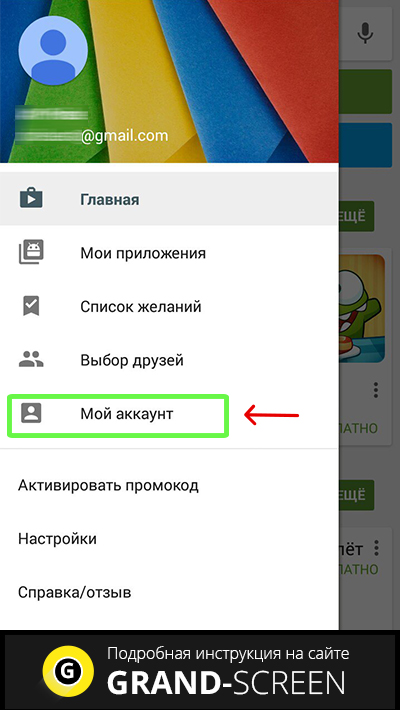
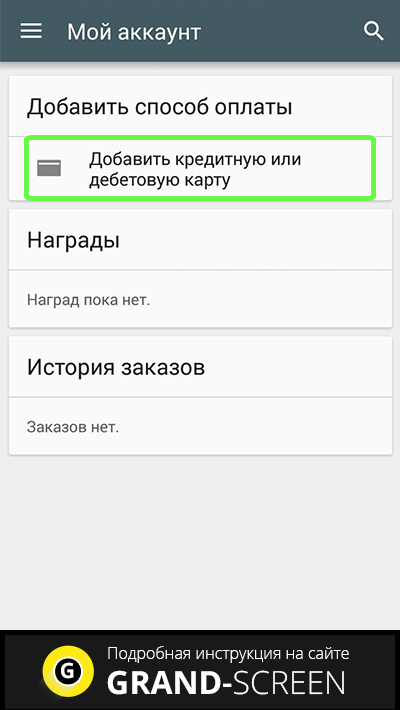
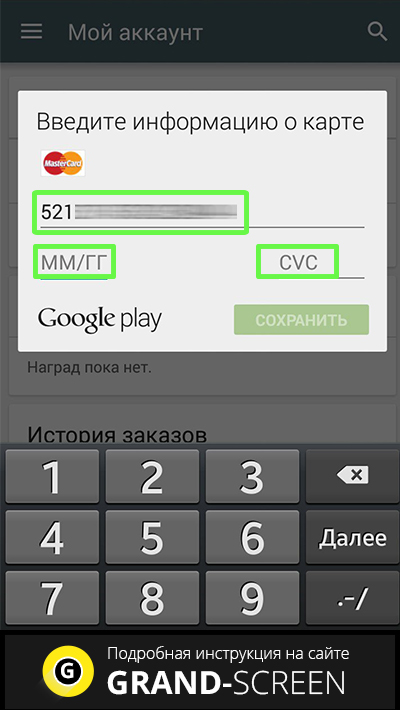
Как пополнить счёт в Гугл Плей
Закинуть баланс, чтобы покупать в Play Market приложения и игры, можно разными способами:
- Через платёжные терминалы.
- Через отделения банка.
- Перечислением средств со своего счёта.
- Переводом денег с мобильного телефона.
Схему перевода уточните на официальном сайте выбранной вами платёжной системы.
Счёт пополнен, теперь пора разобраться, как купить приложение и игры в Play Market. Для этого открываем приложение Google Play, переходим на страницу искомого приложения. Если оно бесплатное, то просто жмём кнопку «Установить». Несколько минут ожидания, и нужный софт будет установлен на ваш аппарат.
Как покупать в Плей Маркете игры и приложения
Если за выбранную программу требуется оплата, то касаемся поля с объявленной ценой, после чего появится список запрашиваемых разрешений (принимать их можно только в случае вашей уверенности в порядочности разработчика).
Затем «Google Play Market» должен выдать сумму платежа с учётом комиссий, налогов, курса валют. Проверяем правильность введённых данных, жмём «Купить» и, для совершения покупки, подтверждаем пароль своего аккаунта.
Если вы решили произвести оплату со счёта другой карты или мобильного телефона, то в верхней части появившегося окна, жмём пункт «Сменить способ оплаты» и выбираем нужный источник.
Успешность сделки подтверждается надписью «Платёж выполнен». После этого сразу начинается установка купленного приложения, а на ваш электронный адрес придёт соответствующее уведомление. Процедура в скринах:
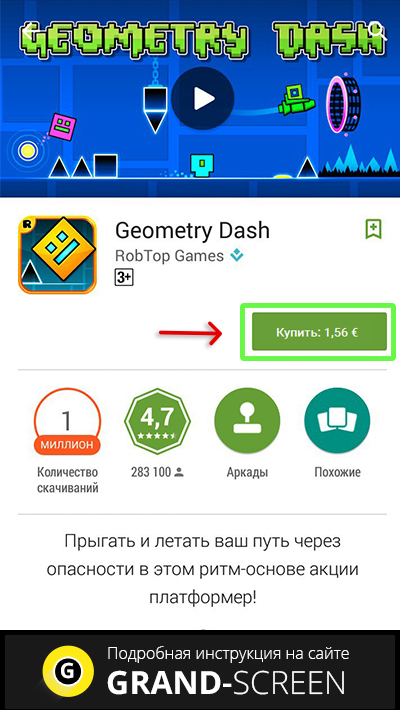
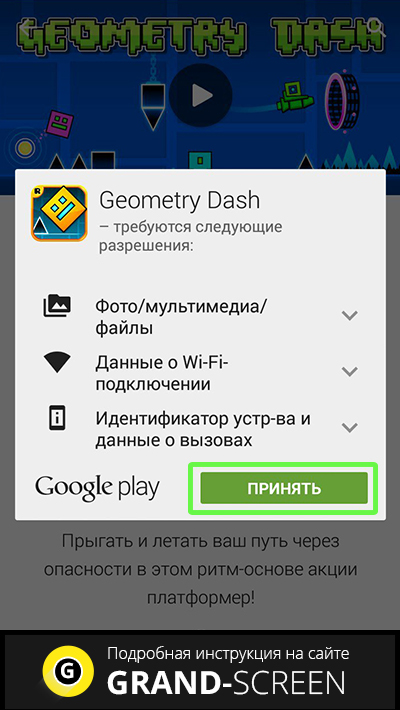
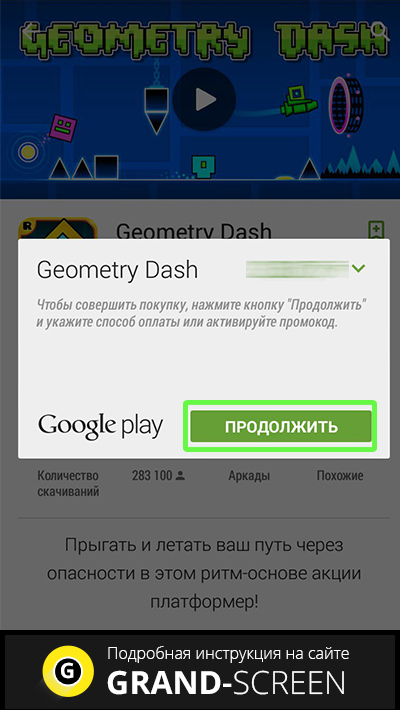
Теперь вы узнали, как купить платную игру или приложение на Плей Маркете.
Как вернуть свои деньги
В случае проблем с запуском, или по другим причинам вы вдруг захотели отказаться от покупки, то сделать это можно в течение пятнадцати минут после оплаты.
Для этого снова заходим в Google Play Market, удаляем приложение (кнопка удаления находится там же, где стояла цена), и запрашиваем возврата на свой счёт потраченных средств.
Итог
Хочется верить, что вы с пользой для себя потратили время за прочтением этой статьи и сможете легко себе купить игру или программу. Но, если всё-таки возникнут какие-либо затруднения, обращайтесь, мы будем рады помочь.
Как отменить покупку в Плей Маркете
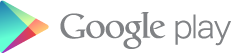










• Для владельцев карт ПриватБанка: в связи с нововведением ПриватБанка, есть ли возможность выставлять мне счета в USD, а не гривнах по моей UAH карте? Ответ от drugoj00
Возможность избежать двойной конвертации Ответ от VoodooSV
. Приобретённые программы, привязаны к вашему аккаунту Google и сохраняются за вами при перепрошивке, смене устройства. Почему это удобно?! (8 спойлер) И могут быть установлены на нескольких девайсах одновременно. Но при условии, что на них используется этот-же аккаунт с которого была произведена покупка.
Сообщение отредактировал slava_ussr — 19.04.21, 13:54
Если вы вдруг решили (о ужас!) купить какую-нибудь программу в маркете, но при этом не знаете как это сделать, или у вас нет карточки, которую вы хотите засветить гуглу, ниже представлен материал, как это сделать, практически не выходя из дома.
Возможно место этому посту в FAQ, может быть стоит перенести.
Шаг 1.
Регистрируемся в системе «мобильный кошелек»: http://mylk.qiwi.ru/
Тема о нем на форуме — Mobile Wallet (Мобильный кошелёк)
Закидывем туда нужную сумму.
Примечание. Можно не регистрироваться в «МК», а просто воспользоваться терминалом QIWI. Подробности — http://visa.1pb.ru/instructions.html#buy
Шаг 2.
Покупаем через «мобильный кошелек» предоплаченную карту VISA Virtual на нужную сумму.
Побробнее о карте — http://visa.1pb.ru/
Получаем СМС с данными карточки.
Шаг 3.
Заходим на Google chekout: https://checkout.google.com/
Регистрируемся со своими данными google.
Добавляем туда свою карточку, вводя данные, полученные в СМС
Шаг 4.
Устанавливаем Market Enabler
Тема тут — Market Enabler
Настраиваем.
или
Используем более удобный аналог: MarketAccess
Шаг 5.
Заходим в маркет, выбираем программу, нажимаем купить. Выбираем предлагаемую карточку, зарегистрированную в chekout и все.
Потом будут письма подтверждения итп.
Недостатки такого метода:
1. Нельзя возвращать средства на карточку, в случае отказа от установленной программы. Поэтому точно решите, готовы ли вы раз и на всегда расстаться со своими деньгами ради софта ))
2. Нельзя пополнять такую карточку. То-есть если вам вдруг не хватает денег на карте на какую-нибудь прогу, то придется ради нее заводить новую карточку.
По последним данным, эти недостатки qiwi исправили.
В случае вопросов, готов на них ответить. Сам уже приобрел таким способом несколько программ.
Сообщение отредактировал KEEPERekb — 20.11.13, 02:01
А можно не совсем приличный вопрос? Как в Androide обстоят дела с кряками,лекарствами,сайтами распространяющими софт под Андройд бесплатно и с креками? С Symbian все ясно,большинство прог бесплатные а те что платные к ним есть лекарства а так же разлочка смартфона. Знаете ли не хочеться потом платить деньги за софт в принципе,денег нет в принципе.Я хочу узнать заранее,брать устройство на Андройде или нет.
P.S
И только не надо нравоучений про лицензионный софт,все мы такие.
PP.S
Интересные они гугловцы у меня Линукс ассоциируеться с бесплатностью и опенсоурс а они деньги просят за более-менее приличный и нужный софт,нехорошо товарищи!
Сообщение отредактировал ppsbkwmcrs — 21.11.09, 00:56
При чём тут Google и сторонний софт? Я уже не говорю о том, что под настольный Linux тоже далеко не весь софт бесплатен, спуститесь с небес.
Касаемо вареза под Android — его есть достаточно в сети, в том числе и здесь.
Друзья, с ББ через https://checkout.google.com/ регистрирую карту, приходит смс от моего банка: -1,00 USD GOOGLEGOOGLE.COM( ну типа снято и по состоянию счёта сняли) и больше ничего.. Далее пытаюсь купить программу и пишет мол авторизация карты. А на ББ вот такая картина (Dec 22, 2009 Koushik Dutta — Screenshot View Order Credit card declined $2.99 ) помогите тугодуму пожалуйста..
И эта «card declined» на любую программу..
Сообщение отредактировал roxm — 22.12.09, 07:11
Карта какого банка? Позвоните в банк, спросите насчет блокировки стран. Например, у Сбербанка есть список стран, в которых по умолчанию покупка заблокирована. Но Сбер делает разблокировку по звонку.
roxm,
То ли маркет, то ли чекаут не дружит с нашими банками. Российской картой в маркете ничего купить не получится. Для покупки нужна карта забугорного (желательно крупного — что б наверняка) банка. И именно по этой причине в русском маркете убраны все платные приложения.
Хотя, если у вас получится расплатится, то это будет прорыв 😉
Сообщение отредактировал _ZX_ — 22.12.09, 12:10
Ну так я же написал, что при регистрации карты в чекауте с ББ, смс из банка о снятии 1 бакинского пришла..
А вот в маркете купит неудаётся. 🙁
junoreaktor, у меня рублевая сбербанковская visa classic. Буквально вчера купил товар за фунты стерлингов в f1 store на formula1.com (у них сейчас рождественские скидки up to 65%, фанатам рекомендую). Карточку приняли. Деньги списали, пришла смс в Мобильный банк. Но написали, что проверят:
«Please be advised the order you placed is temporarily on hold while we conduct a routine security check against your card details. This is a normal security measure which helps us prevent online fraud against our customers. «
Проверили:
«We are pleased to confirm your card transaction has been authorised and your order placed at Official F1 Online Store is now in progress. »
Последнее письмо говорит о том, что все хорошо.
Третье письмо уже пришло:
«Your Order F1-6775762 was despatched on 22/12/2009 18:00:12 containing the following item(s) : . Your Order was shipped with Royal Mail International»
Товар уже отправлен такой-то службой.
Так же, карта привязана к моему paypal аккаунту. Я достаточно часто покупаю товары или услуги, или делаю donations за программы добрым людям на западных сайтах. Всегда автоматически производится конвертация валют. Никогда проблем с тем, что карта рублевая не имел. Имел дело с долларами US и евро.
Сомневаюсь, что Google выпендривается в этом отношении. Но Сбербанк не имеет плохой репутации, в отличии от Русского стандарта. Может в этом дело?
Серьезное заявление, чем докажешь? 🙂
У тебя, кстати, карта какого банка?
Сообщение отредактировал RiantHoff — 23.12.09, 14:16













